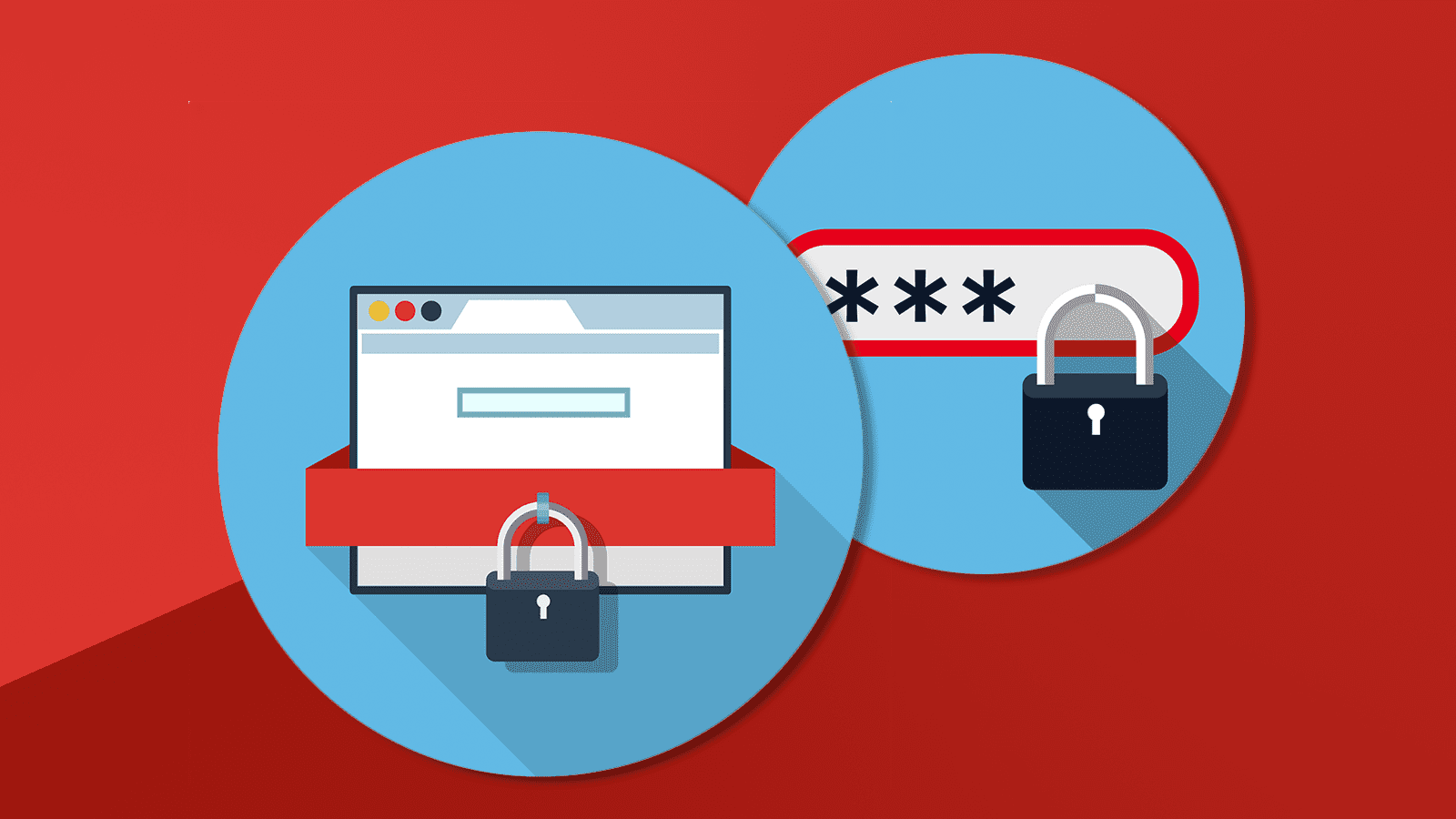Cara Menghubungkan Spotify ke Perselisihan
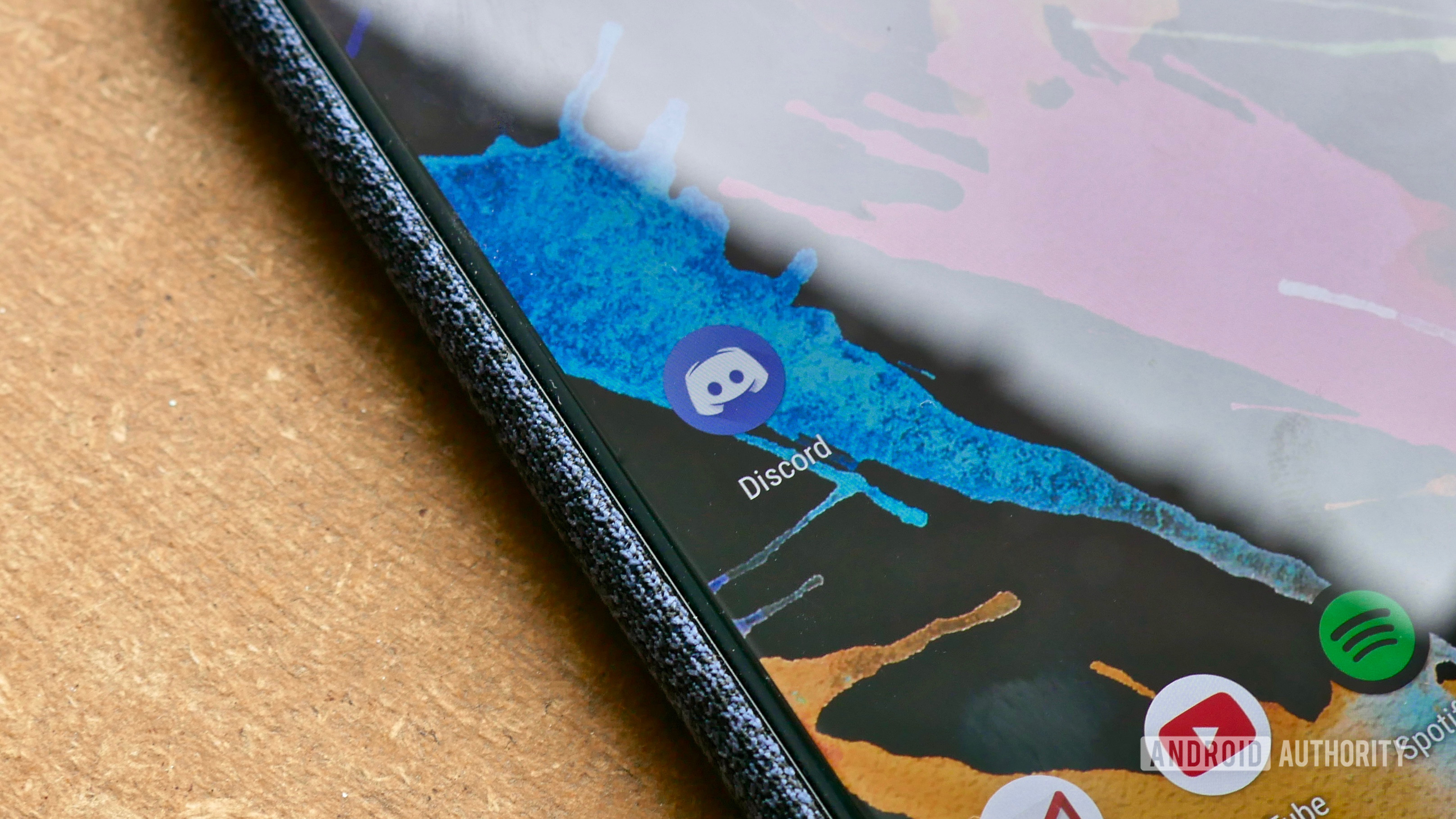
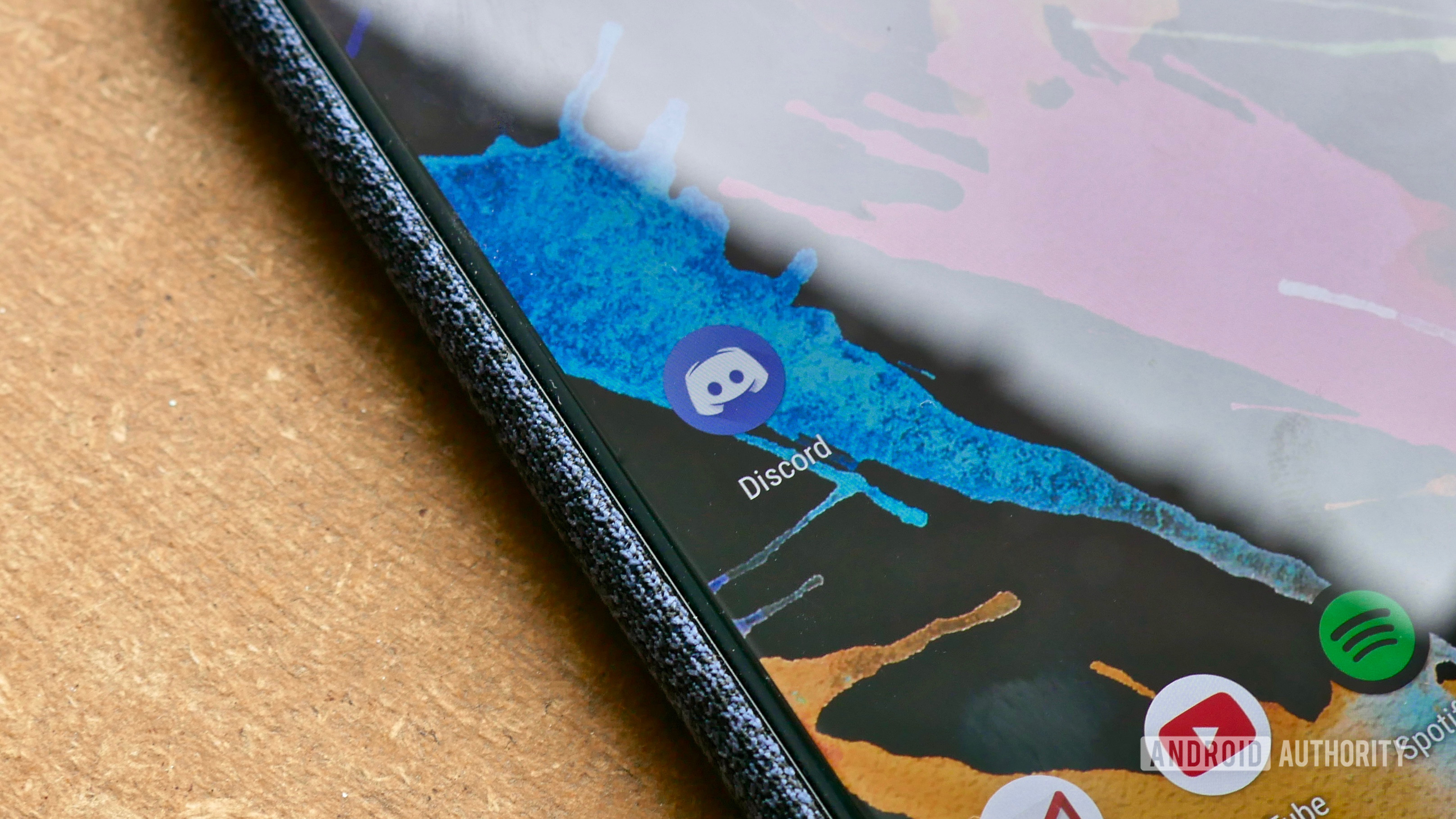
Pernah bertanya-tanya bagaimana orang menunjukkan apa yang sedang mereka dengarkan di Spotify sebagai status Discord mereka? Nah, mereka menghubungkan Spotify ke Discord mereka.
Jika Anda adalah pengguna Discord dan juga pelanggan Spotify, Anda benar-benar dapat menghubungkan kedua platform. Ketika Anda melakukan ini, pada dasarnya Anda mengizinkan pengguna Discord lain untuk melihat apa yang Anda dengarkan di Spotify saat masuk.
JAWABAN CEPAT
Untuk menghubungkan Spotify ke Discord, navigasikan ke Pengaturan Pengguna → Koneksi. Dari sini, klik ikon Spotify untuk membuka halaman login Spotify. Masuk menggunakan Facebook, Apple, Google, atau email/nama pengguna dan sandi. Anda kemudian akan menghubungkan Spotify ke Discord.
Langkah 1: Buka Perselisihan
Jika Anda belum melakukannya, lanjutkan dan buat akun Discord. Kemudian unduh aplikasi di seluler atau desktop — atau keduanya. Atau, Anda bahkan dapat membuka Discord di browser Anda untuk melakukan ini.
Langkah 2: Arahkan ke Pengaturan Pengguna
Curtis Joe / Otoritas Android
Saat Anda berada di Discord, buka Pengaturan pengguna Tidak bisa.
Untuk melakukannya di ponsel, klik ikon akun Anda di bilah alat di bagian bawah layar. Itu harus menjadi ikon paling kanan.
Untuk melakukan ini di aplikasi desktop Discord atau di browser Anda, pilih ikon roda gigi di sebelah kanan gambar profil dan nama pengguna Anda. Ini adalah ikon ketiga setelah fungsi bisu dan tuli.
Langkah 3: Pergi ke Hubungkan
Curtis Joe / Otoritas Android
Setelah Anda berada di Pengaturan Pengguna, Anda akan ingin pergi ke Koneksi navigasi.
Langkah 4: Masuk ke Spotify dari Discord
Curtis Joe / Otoritas Android
Setelah Anda berada di Connect, klik logo Spotify di bawah “Connect your account”.
Ini akan membawa Anda ke halaman login khusus tempat Anda dapat masuk ke akun Spotify Anda. Ini akan menautkan akun Spotify Anda ke akun Discord Anda.
Curtis Joe / Otoritas Android
Langkah 5 (opsional): Biarkan orang lain melihat apa yang Anda dengarkan
Curtis Joe / Otoritas Android
Langkah terakhir ini opsional! Namun, jika Anda ingin semua orang di Discord melihat apa yang Anda dengarkan di Spotify, Anda harus melakukannya.
Gulir ke bawah Koneksi sampai Anda menemukan akun Spotify yang terhubung. Di sini, ada dua slider: Tampilkan di profil dan Tampilkan Spotify sebagai status Anda.
Tidak. Jika Anda memberikan akses, aktivitas Spotify Anda akan muncul sebagai status Anda meskipun Anda bukan pelanggan Discord Nitro.
Apakah saya memerlukan Spotify Premium untuk menghubungkan akun saya ke Discord?
Tidak. Spotify dapat terhubung ke Discord meskipun Anda bukan pelanggan Spotify Premium.
Komentar